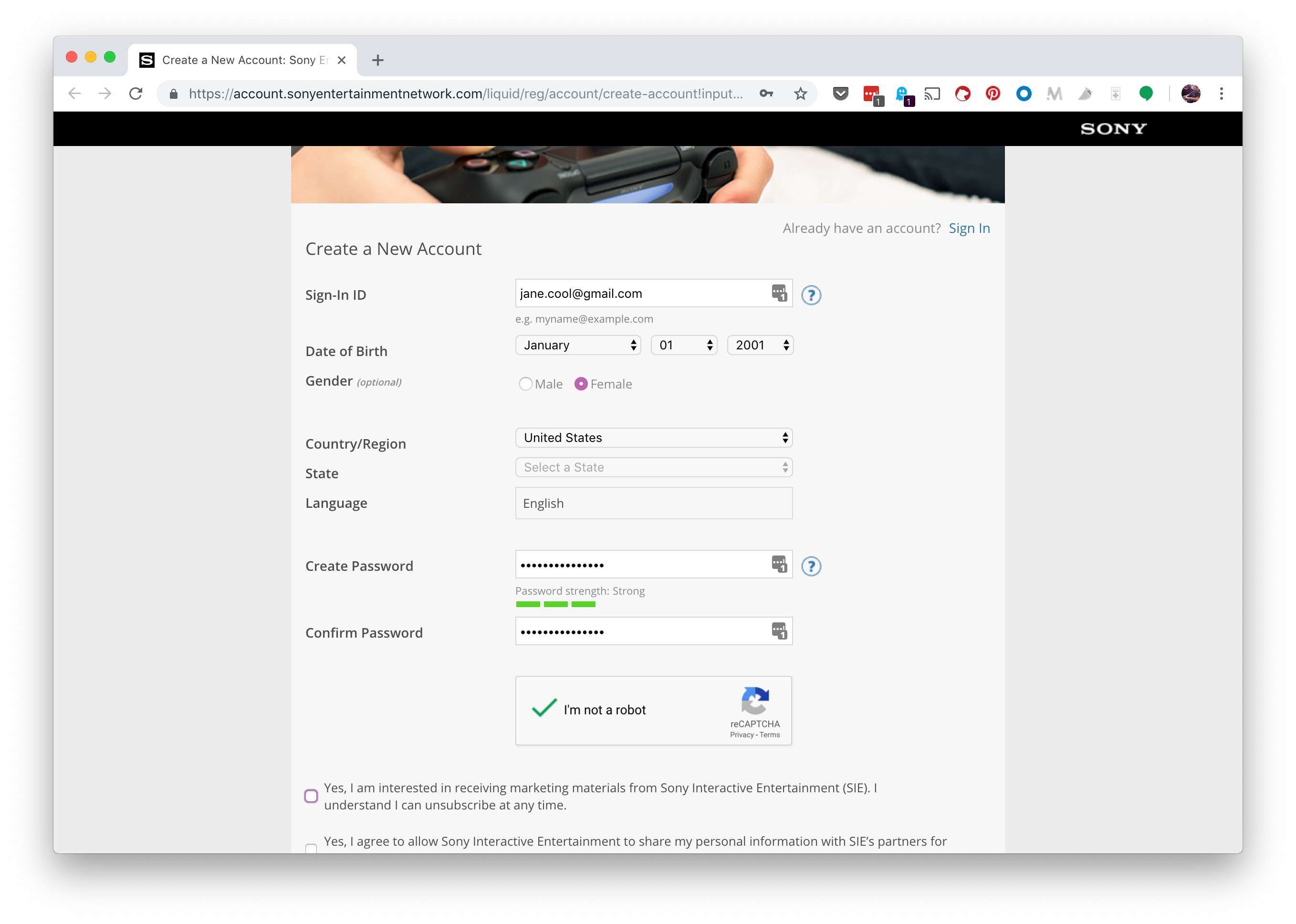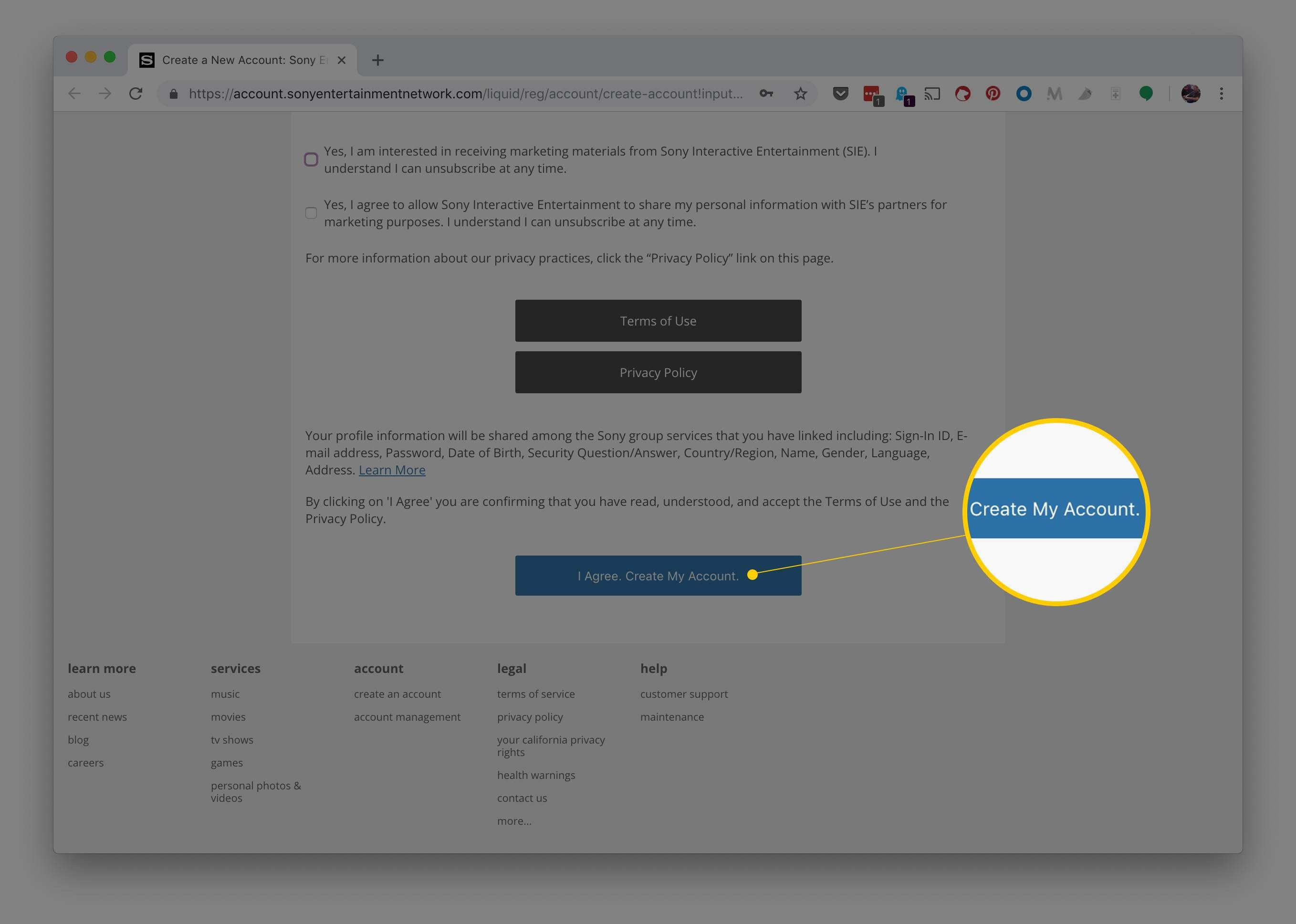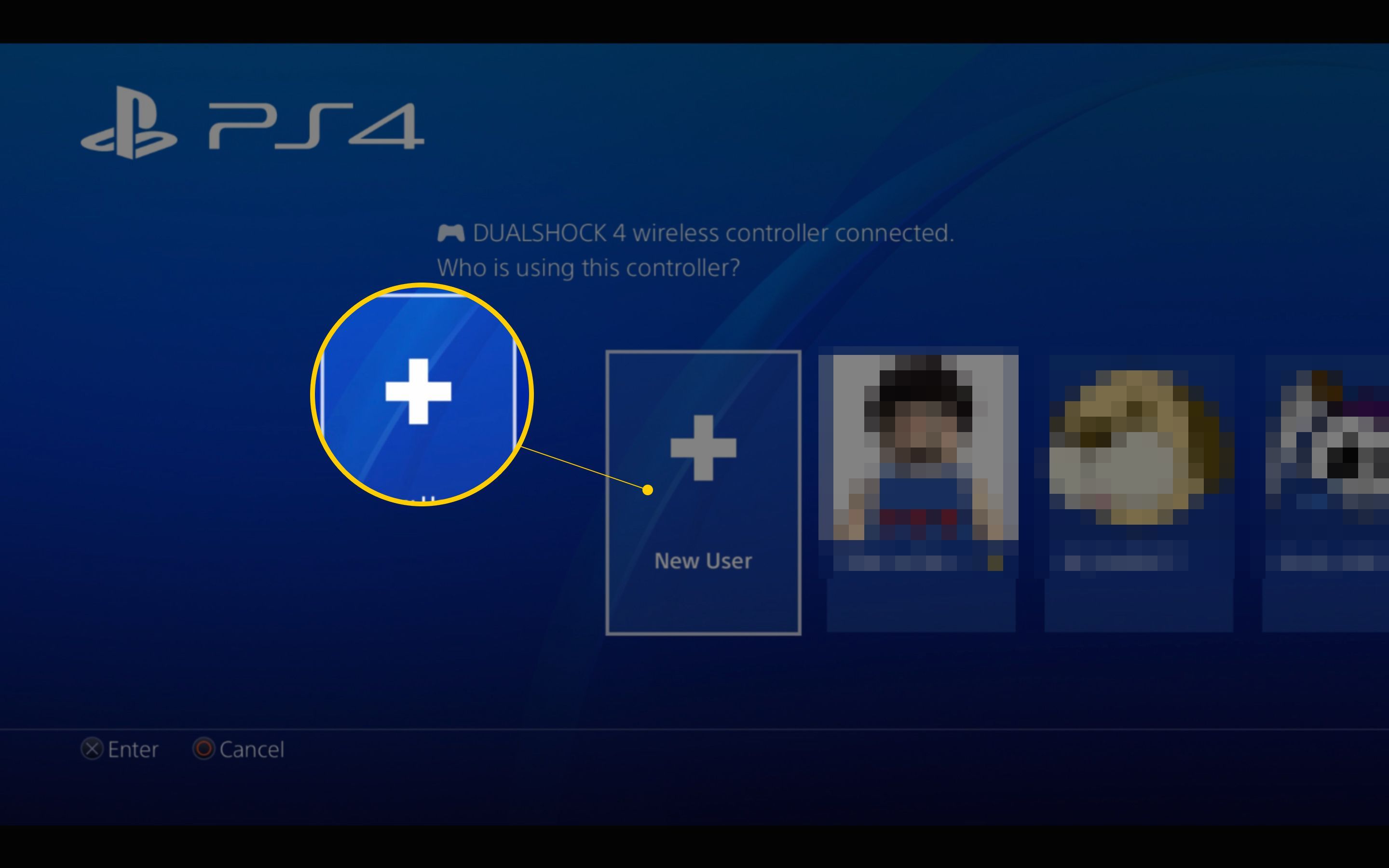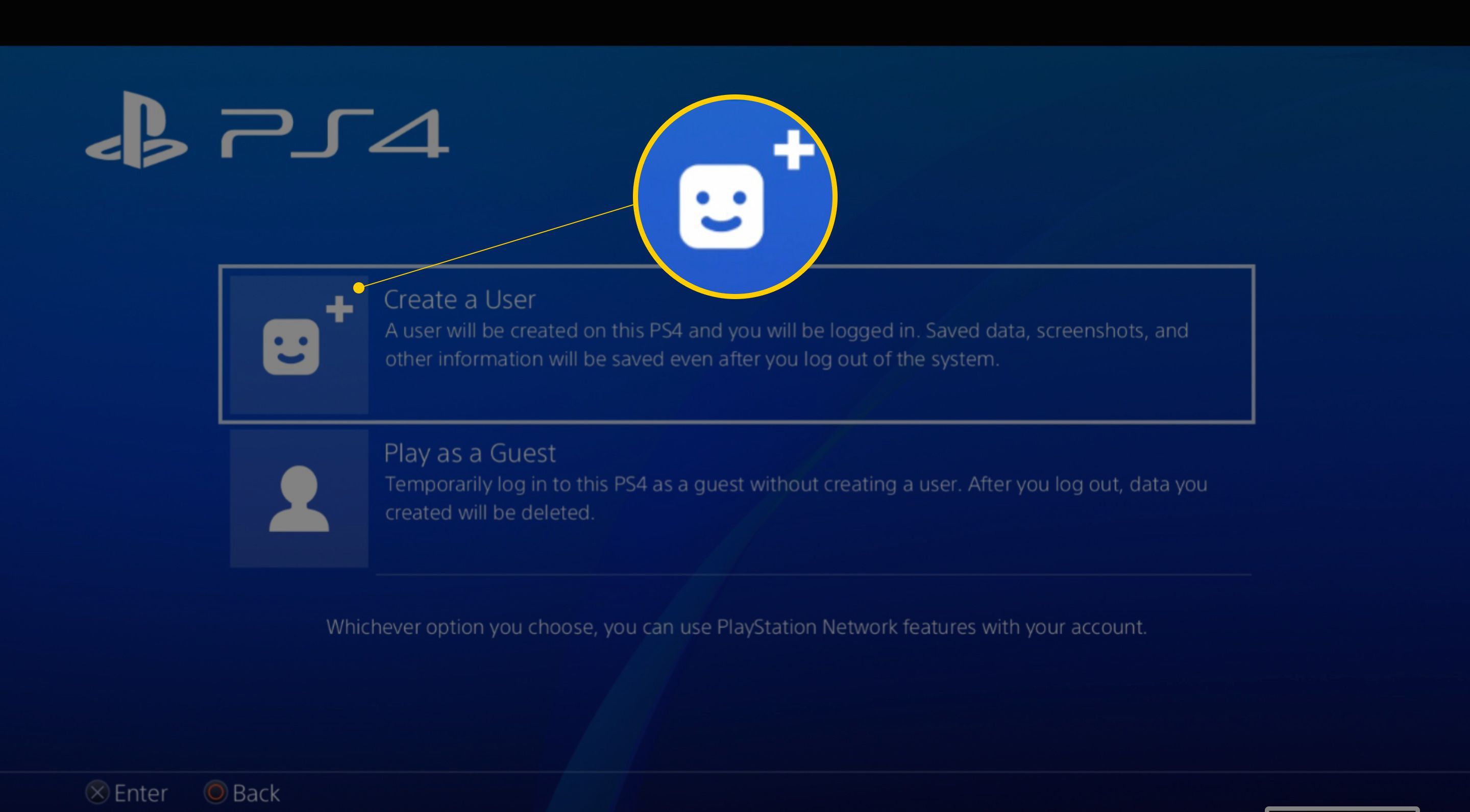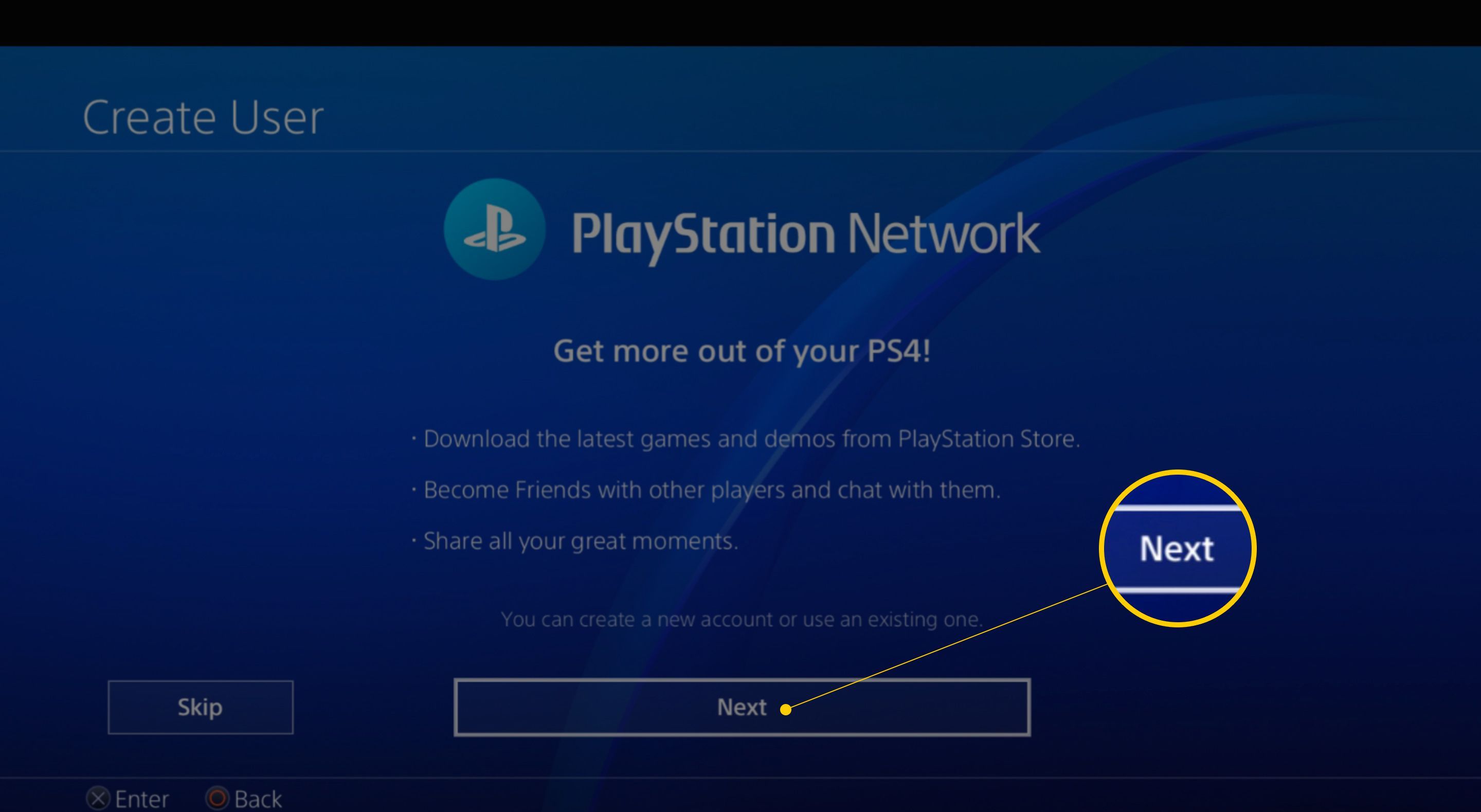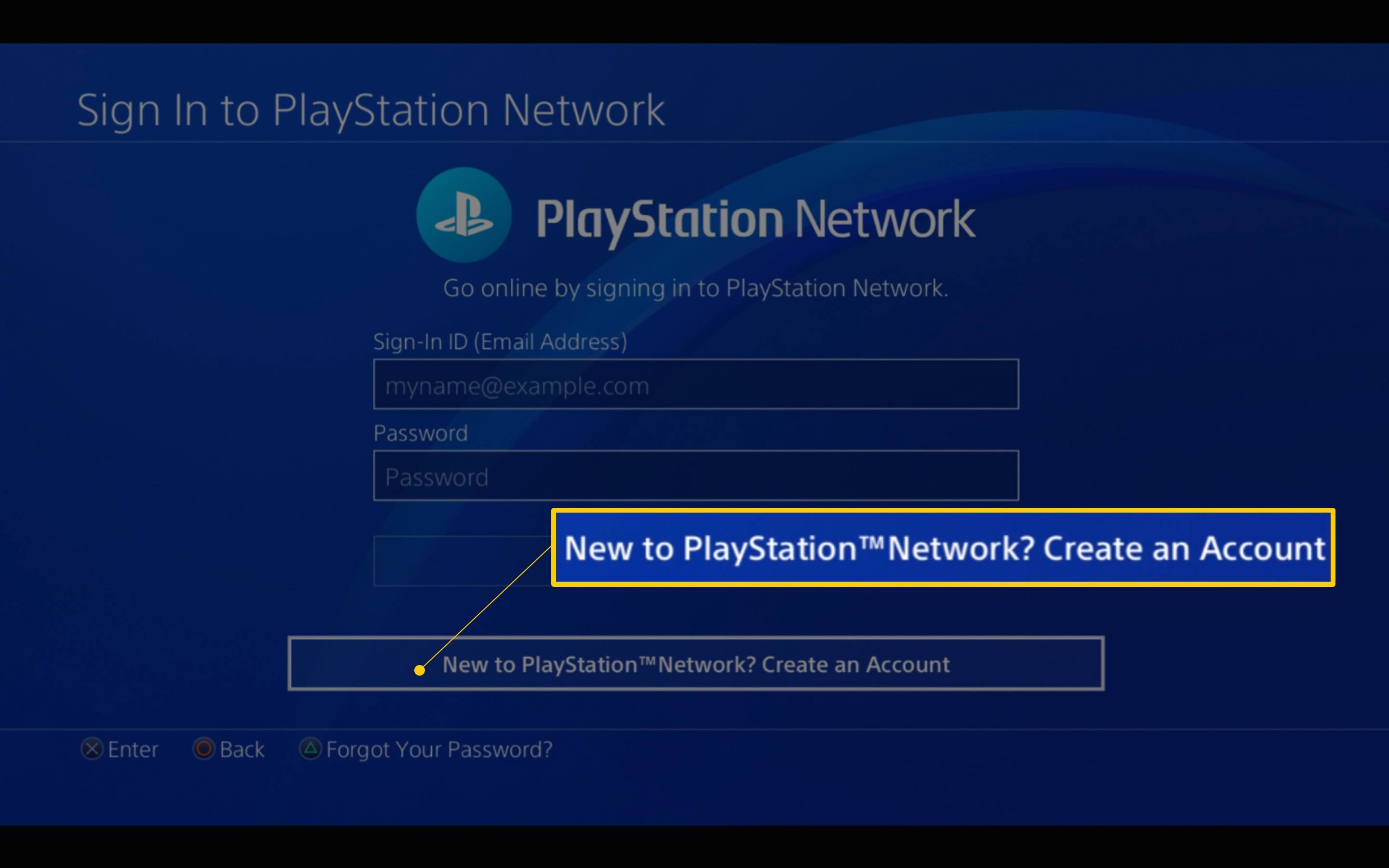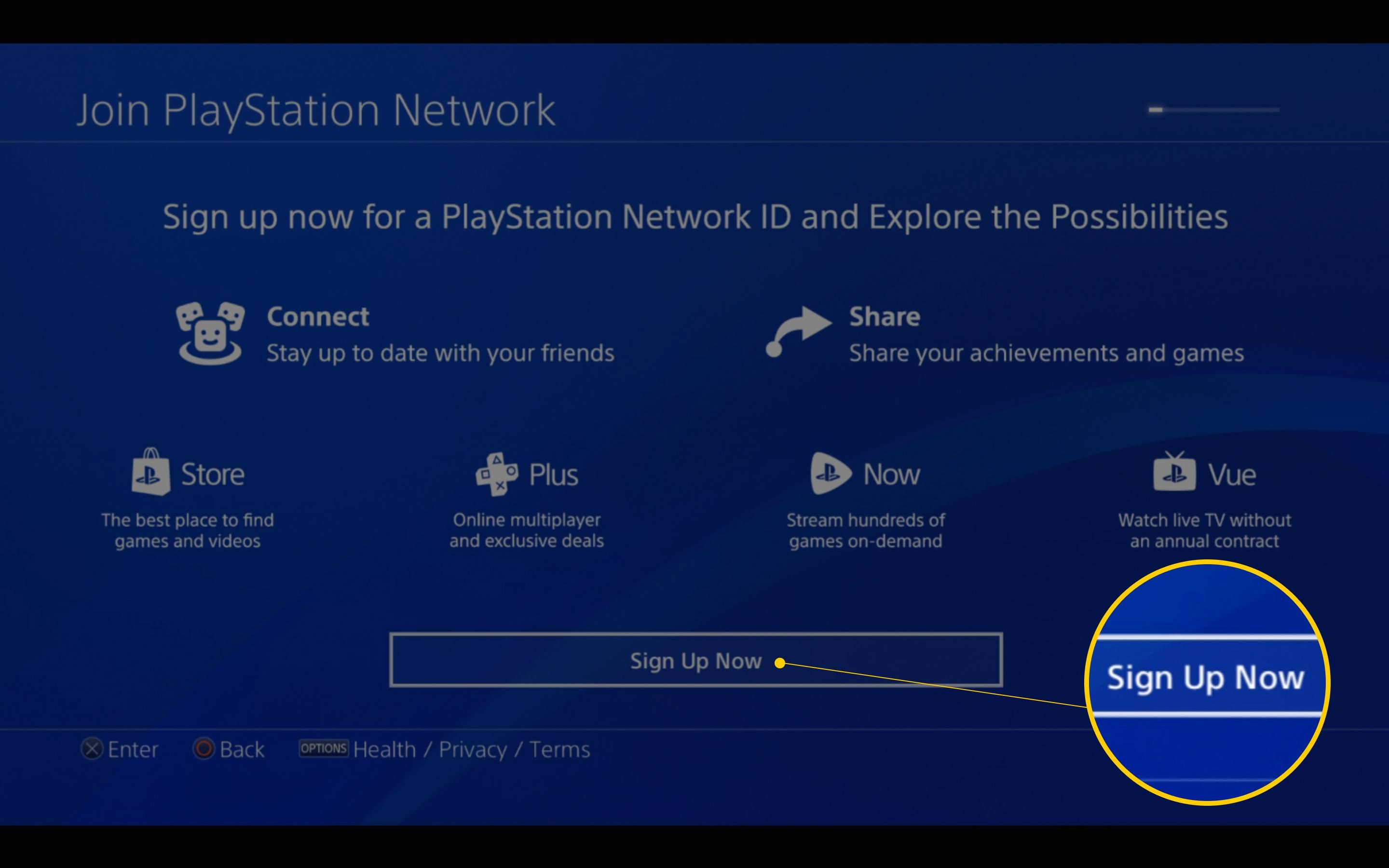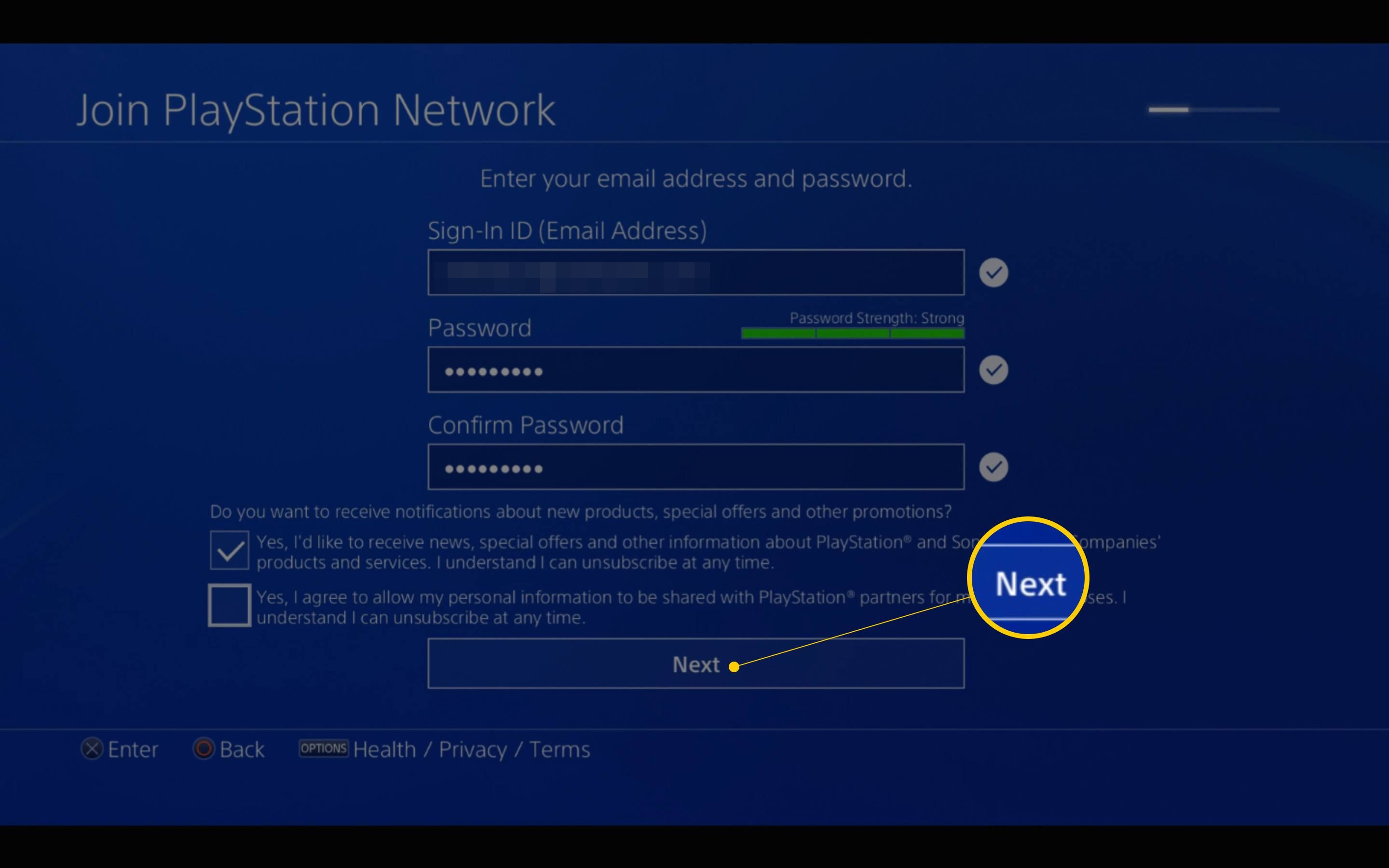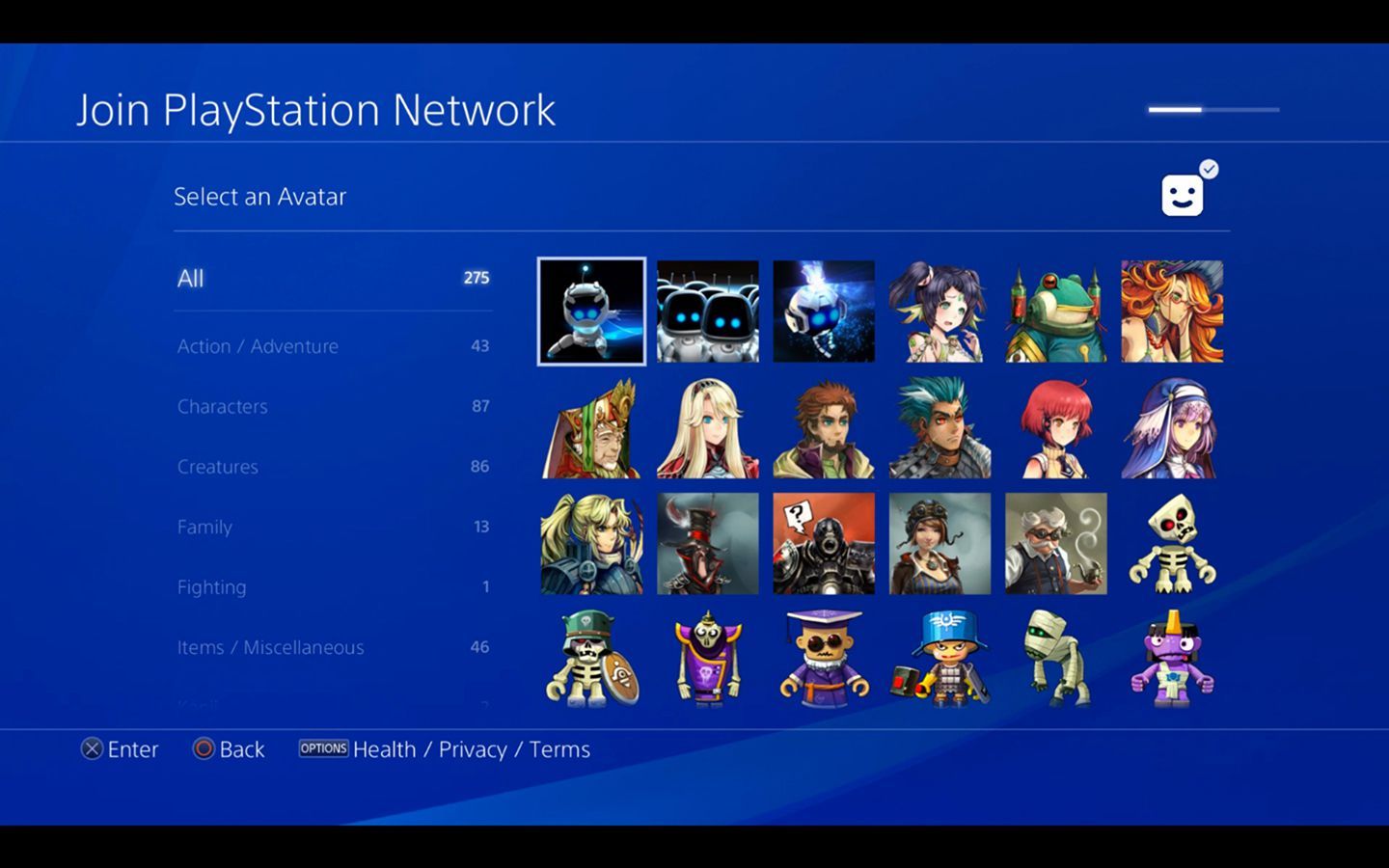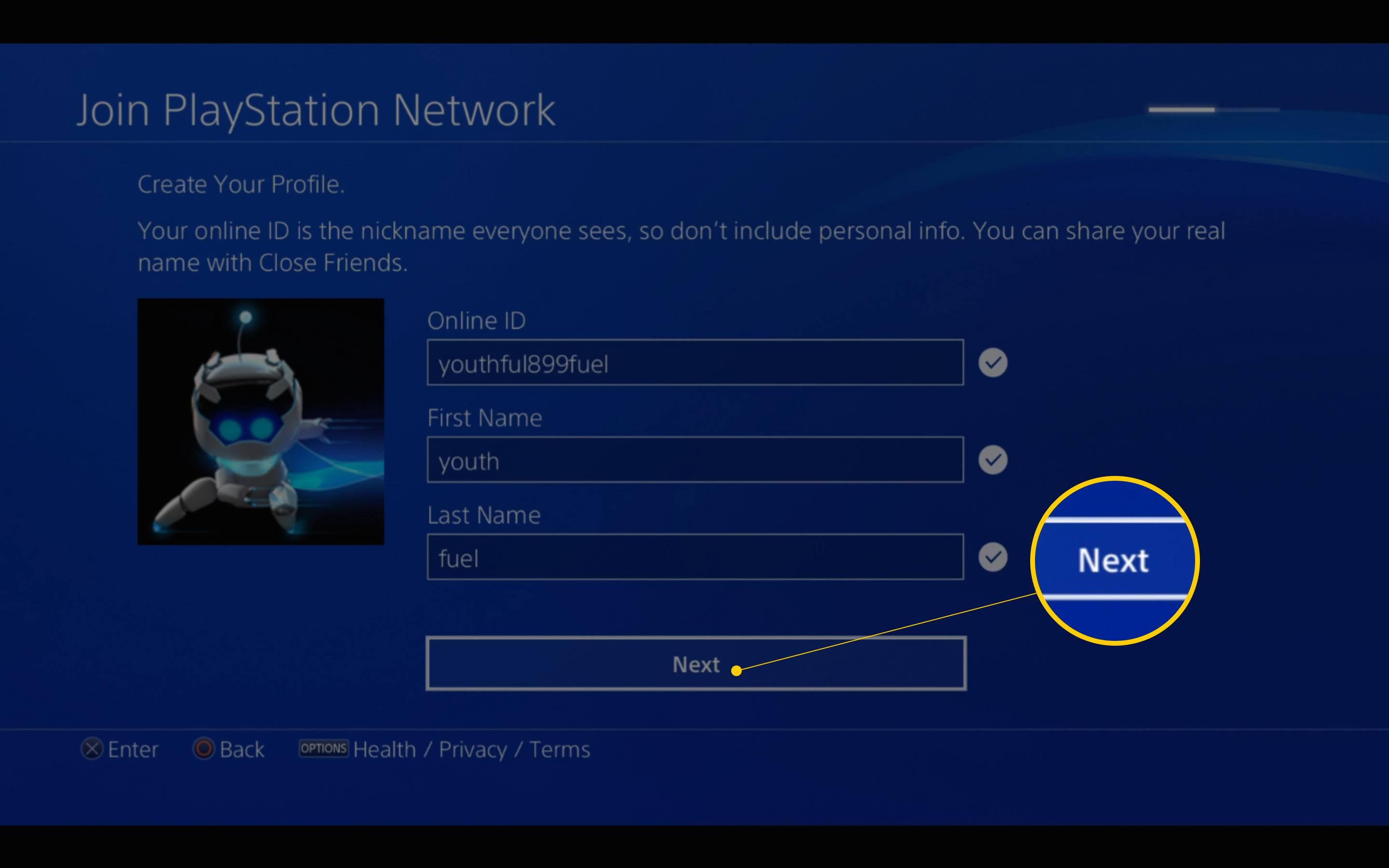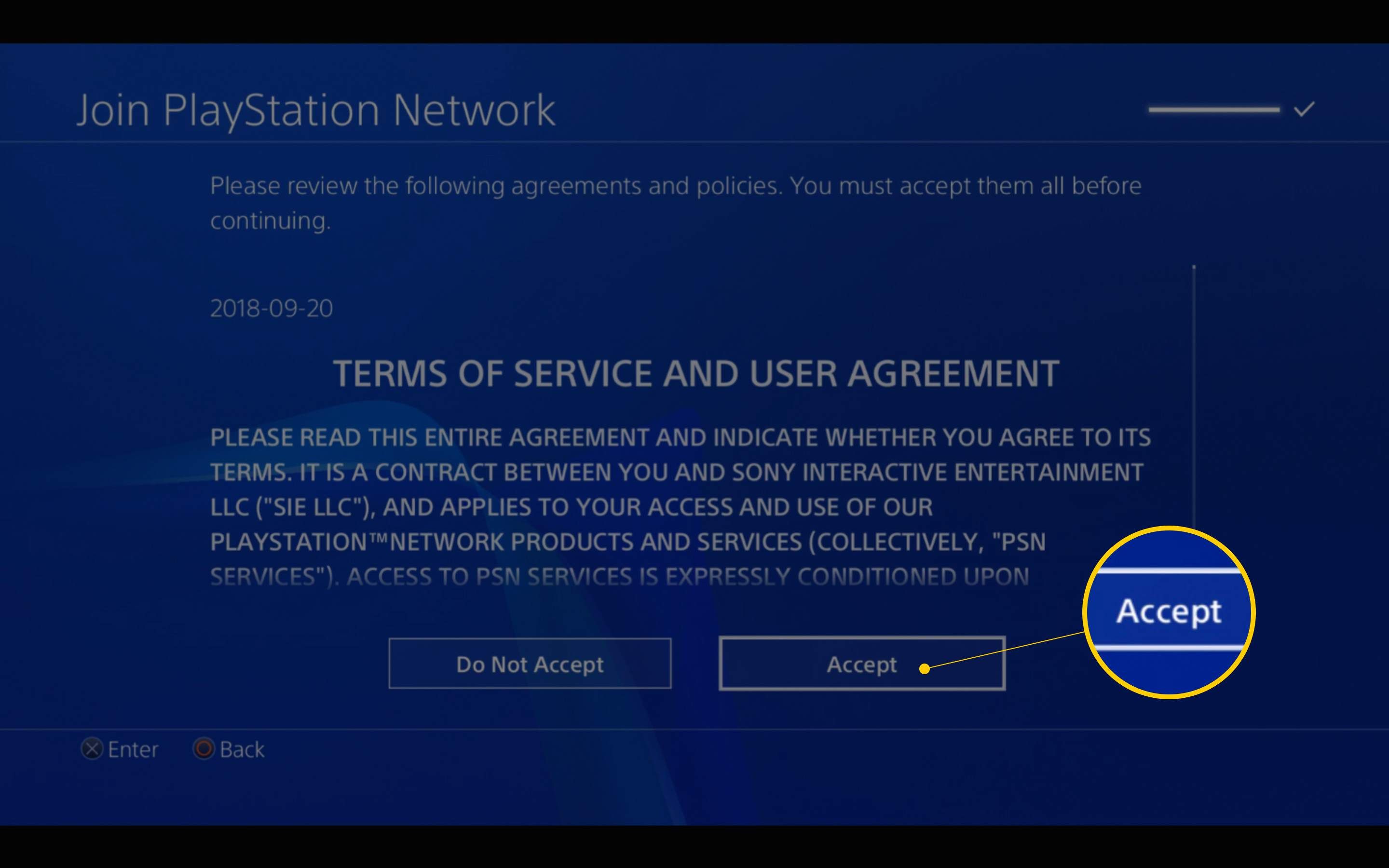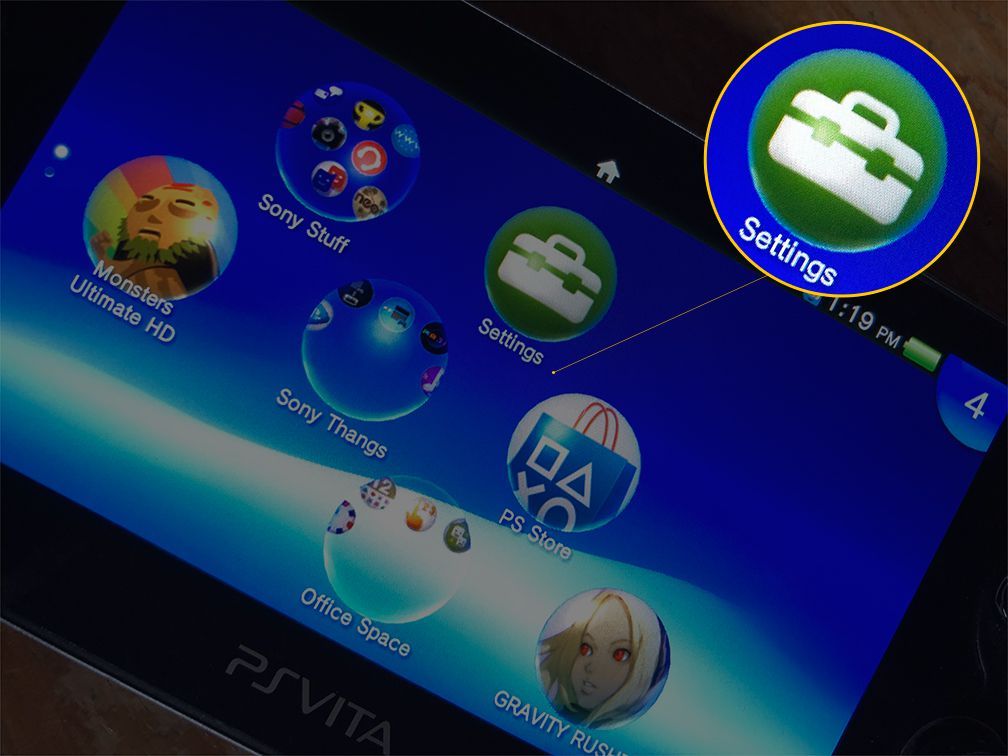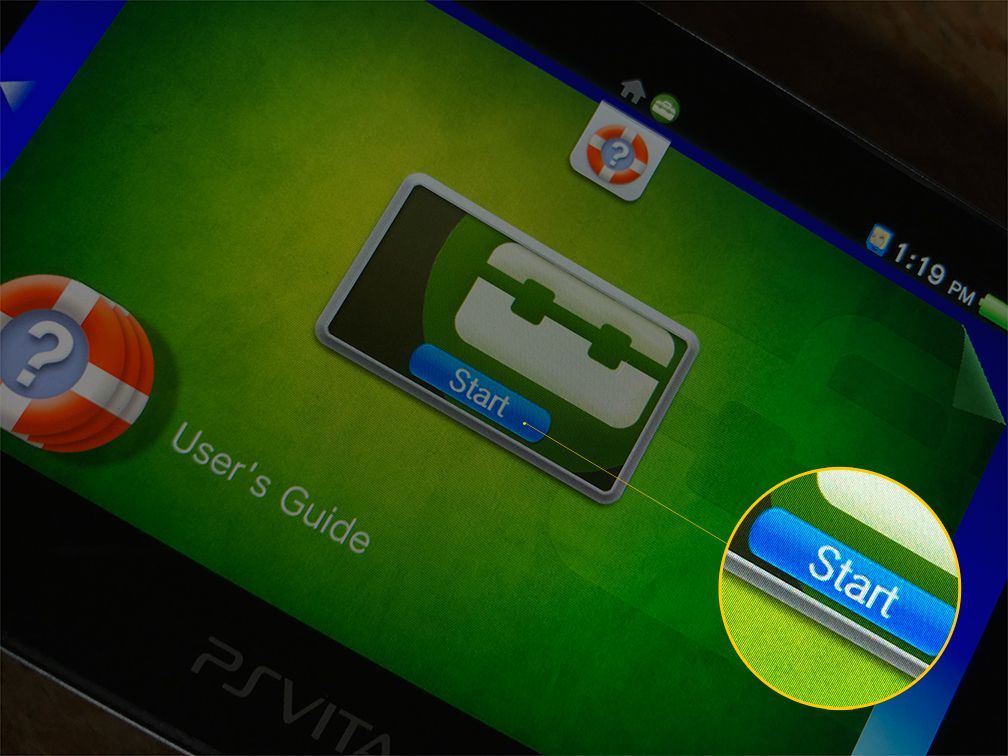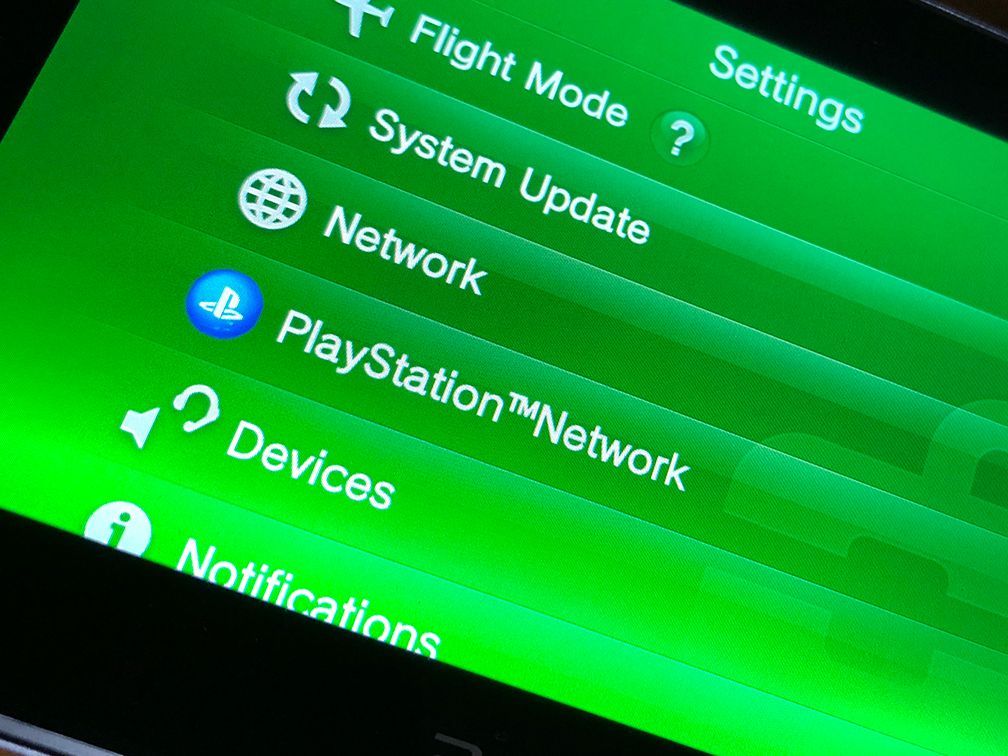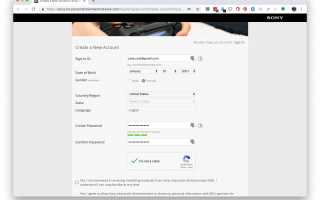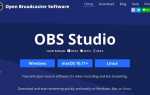Содержание
Создание учетной записи PlayStation Network (PSN) позволяет делать покупки в Интернете для загрузки игр, демонстраций, фильмов высокой четкости, шоу и музыки. После создания учетной записи вы можете подключить к ней телевизоры, домашние аудио / видео устройства и системы PlayStation.
Есть три способа зарегистрировать учетную запись PSN; создание учетной записи в одном месте позволит вам войти через любой другой. Первый — самый простой — использовать компьютер, но вы также можете создать новую учетную запись PlayStation Network из PS4, PS3 или PSP.
Регистрация на PSN на веб-сайте или в PlayStation позволяет создать основную учетную запись с подключенными дополнительными учетными записями. Это особенно полезно, если у вас есть дети, потому что они могут использовать субсчета с установленными вами ограничениями, такими как лимиты расходов или родительские блокировки для определенного контента.
Помните, что при создании вашего PSN Online ID его нельзя изменить в будущем. Он навсегда связан с адресом электронной почты, который вы используете для создания учетной записи PSN.
Создать учетную запись PSN на компьютере
Посетите страницу Sony Entertainment Network Создать новую учетную запись.
Введите свои личные данные, такие как адрес электронной почты, дату рождения и информацию о местоположении, а затем выберите пароль.

Нажмите на Я согласен. Создай мой аккаунт. кнопка.

Проверьте свой адрес электронной почты, используя ссылку, указанную в электронном письме, которое вы должны были отправить от Sony после выполнения шага 3.
Вернитесь на сайт Sony Entertainment Network и нажмите Продолжить.
Нажмите на Обновить аккаунт изображение на следующей странице.
Выбрать Интернет идентификатор это увидят другие, когда вы будете играть в онлайн-игры.
Нажмите Продолжить.
Завершите обновление своей учетной записи PlayStation Network, указав свое имя, вопросы безопасности, информацию о местоположении, дополнительную платежную информацию и т. Д., Нажав Продолжить после каждого экрана.
Нажмите Конец когда вы закончите заполнение вашей учетной записи PSN.
Вы должны увидеть сообщение, которое гласит Ваша учетная запись готова для доступа к PlayStation Network.
Создать учетную запись PSN на PS4
Когда консоль включена и контроллер активирован (нажмите PS кнопку), выберите Новый пользователь на экране.

выберите Создать пользователя и затем примите пользовательское соглашение на следующей странице.

Нажмите следующий под областью сети PlayStation.

Вместо входа в PSN выберите кнопку с именем Новый для PSN? Завести аккаунт.

Нажми на Зарегистрироваться сейчас кнопка.

Следуйте инструкциям на экране, чтобы отправить информацию о своем местонахождении, адрес электронной почты и пароль, перемещаясь по экранам, выбирая следующий кнопок.

Затем вас попросят выбрать Аватар. Вы можете изменить это в любое время в будущем.

На Создайте свой профиль PSN введите имя пользователя, которого вы хотите идентифицировать как других игроков. Кроме того, укажите свое имя, но помните, что оно будет общедоступным.

На следующем экране вы можете автоматически заполнить фотографию и имя своего профиля информацией Facebook. У вас также есть возможность не отображать свое полное имя и изображение во время игры в онлайн-игры.
Следующие несколько экранов позволят вам установить настройки конфиденциальности. Вы можете выбрать Любой, Друзья Друзей, Только Друзья или же Никто для каждого конкретного вида деятельности.
Нажмите принимать на последней странице настройки принять условия обслуживания и пользовательское соглашение.

Это оно! Теперь у вас должна быть учетная запись PSN.
Создать учетную запись PSN на PS3
открыто PlayStation Network из меню.
Выбрать Зарегистрироваться.
выберите Создать новую учетную запись (новые пользователи).
Выбрать Продолжить на экране, который имеет обзор того, что необходимо для настройки.
Введите в своей стране / регионе проживания, языке и дате рождения, а затем нажмите Продолжить.
Примите условия обслуживания и пользовательское соглашение на следующей странице, а затем нажмите принимать. Вы должны сделать это дважды.
Введите адрес электронной почты и выберите новый пароль для своей учетной записи PSN, а затем введите Продолжить кнопка. Вам, вероятно, следует установить флажок, чтобы сохранить свой пароль, чтобы вам не приходилось вводить его повторно каждый раз, когда вы хотите получить доступ к PlayStation Network.
Выберите идентификатор, который должен использоваться в качестве вашего общедоступного идентификатора PSN. Это то, что увидят другие пользователи онлайн, когда вы с ними играете.
Нажмите Продолжить.
На следующей странице запрашивается ваше имя и пол. Заполните эти поля и выберите Продолжить еще раз.
Введите дополнительную информацию о местоположении, чтобы в PlayStation Network был указан ваш уличный адрес и другие данные в файле.
выберите Продолжить.
PS3 спрашивает, хотите ли вы получать новости, специальные предложения и другие материалы от Sony, а также хотите ли вы, чтобы они передавали вашу личную информацию партнерам. Вы можете включить или отключить эти флажки на основе ваших личных предпочтений.
Выбрать Продолжить.
Прокрутите сводную информацию на следующей странице, чтобы убедиться, что все это верно, выбрав редактировать рядом со всем, что должно быть изменено.
Использовать подтвердить Кнопка для отправки всей вашей информации.
Вы получите электронное письмо от Sony со ссылкой для подтверждения, которую необходимо щелкнуть, чтобы убедиться, что адрес электронной почты принадлежит вам.
После нажатия на ссылку выберите Хорошо на PlayStation.
Выберите Перейти в PlayStation Store Нажмите кнопку, чтобы вернуться на главный экран и войти в систему с новой учетной записью PSN.
Создать учетную запись PSN на PS Vita или PS TV
На главном экране нажмите или выберите настройки икона.

Нажмите Начало кнопка.

Затем нажмите на PlayStation Network.

Нажмите Зарегистрироваться кнопку и следуйте инструкциям.